Azeroth의 강력한 영웅으로서, 게임에서 자신을 멀리 유지하는 것이 어려울 수 있습니다. WOW 게임 버전을 확인할 수 없다는 오류 메시지가 게임 경험을 중단시키는 임박한 요인이라면 어떻게 하시겠습니까? 온라인 게임인 월드 오브 워크래프트는 폭넓은 인기와 마법과 캐릭터의 다양성으로 인해 가장 많이 플레이되는 게임 중 하나가 되었습니다. 게임 버전 World of Warcraft를 확인할 수 없는 오류 메시지는 일반적으로 일부 간섭으로 인해 발생합니다. 이 기사는 게임 버전 WOW 오류 메시지를 확인할 수 없습니다 수정하는 방법에 중점을 둡니다.
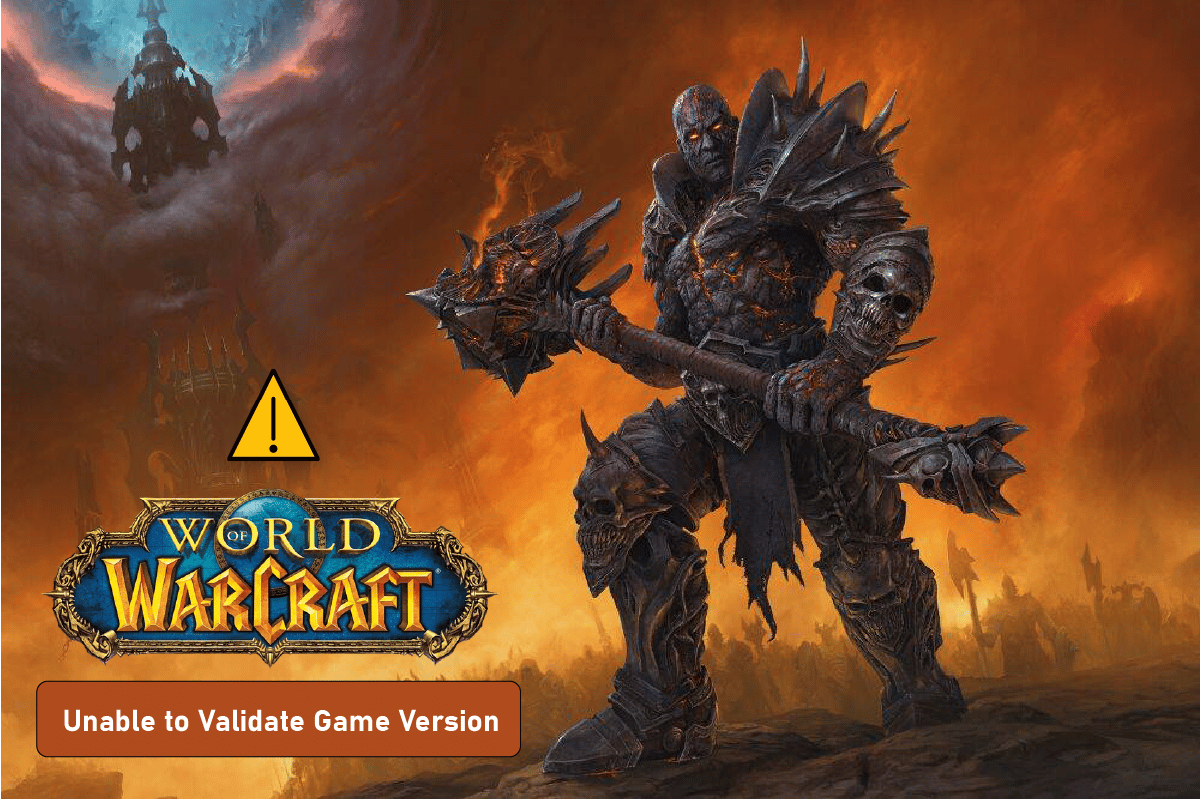
목차
월드 오브 워크래프트에서 게임 버전을 확인할 수 없는 문제를 해결하는 방법
WOW 게임에서 오류 메시지가 표시될 수 있는 가능한 원인은 다음과 같습니다.
-
손상된 게임 파일 – WOW 게임 파일 또는 설정 파일이 손상되었거나 잘못된 항목이 있는 경우 오류 메시지가 발생할 수 있습니다.
-
다른 프로그램의 간섭 – WOW 게임은 PC의 백그라운드에서 실행 중인 충돌 프로그램에 의해 간섭을 받을 수 있습니다.
-
구식 WOW 클라이언트 – WOW 게임이 구식이거나 일부 변경 후 패치가 게임에 적용되지 않은 경우 오류 메시지가 표시될 수 있습니다.
-
서버 점검 중 – 블리자드 서버 점검 중이라면 게임 플레이 시 오류 메시지가 나타날 수 있습니다.
-
WOW 패치 배포 – 경우에 따라 운영 팀이 긴급 문제를 해결하기 위해 유지 관리가 아닌 기간에 World of Warcraft 게임의 패치를 배포합니다. 이 시간 동안 앱에 오류 메시지가 표시될 수 있습니다.
-
게임 서버와의 비호환성 – 개인 서버를 사용 중이고 허용되는 클라이언트 버전을 수정하지 않은 경우 게임의 서버와의 비호환성 문제로 인해 게임 버전을 확인할 수 없음 World of Warcraft 오류가 발생할 수 있습니다. 이 외에도 특정 버전의 이전 개인 서버를 사용하는 경우 비호환성 문제로 인해 이 오류가 발생할 수 있습니다.
방법 1: 기본 문제 해결 방법
수정에 대한 첫 번째 접근 방식은 게임 버전 WOW 오류 메시지를 확인할 수 없으므로 여기에 제공된 다음 문제 해결 방법을 시도하십시오.
1A. 서버와의 호환성 확인
경우에 따라 연결하려는 사설 서버가 사용 중인 게임 버전을 지원하지 않을 수 있습니다. 간단한 구글 검색으로 사설 서버가 게임 버전을 지원하는지 확인할 수 있습니다. 예를 들어 WoWFusion 서버는 게임의 패치 2.4x 버전을 지원할 수 있습니다.
1B. 서버 상태 확인
당신은 확인할 수 있습니다 WOW 서버의 상태 기본 웹 브라우저에서 여기에 제공된 링크를 사용합니다. 서버가 다운된 경우 몇 분 후에 오류가 자동으로 해결되어야 하며, 다른 경우에는 다른 이유로 인해 오류가 발생할 수 있습니다.
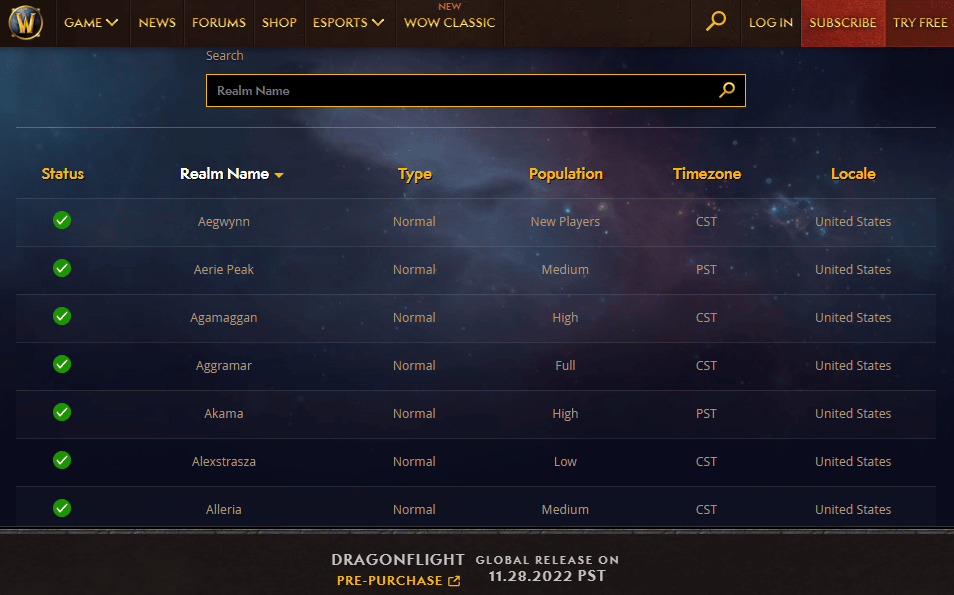
1C. 시스템 파일 복구
게임 파일이 손상되었거나 다른 바이러스에 감염된 파일이 게임과 충돌하는 경우 시스템 파일을 복구할 수 있습니다. 여기에 제공된 링크를 사용하여 시스템 파일을 복구하는 옵션에 대해 자세히 알아보세요.
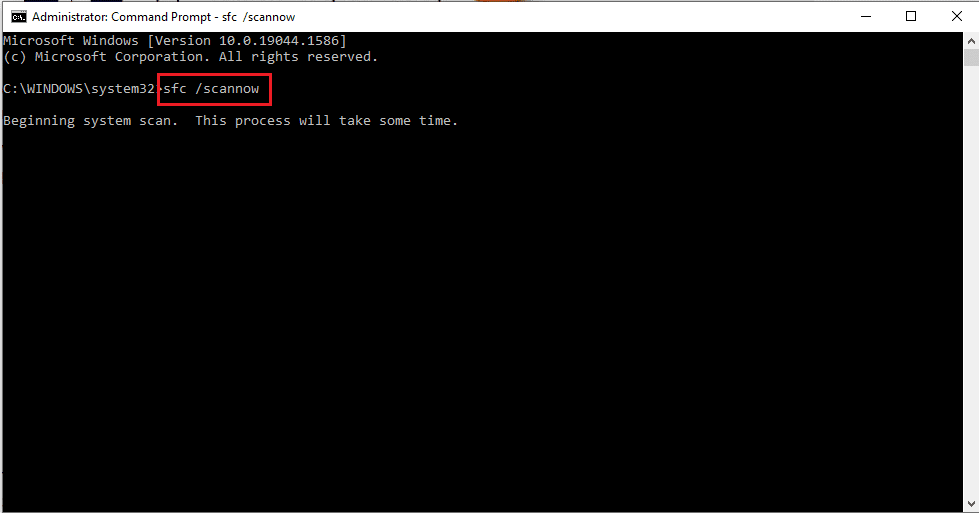
1D. 모든 백그라운드 응용 프로그램 닫기
원인으로 나열된 대로 백그라운드에서 실행 중인 응용 프로그램이 WOW 게임과 충돌하면 게임 버전을 확인할 수 없는 World of Warcraft 오류가 발생할 수 있습니다. PC의 작업 관리자를 사용하여 이러한 모든 응용 프로그램을 닫을 수 있습니다. 백그라운드 응용 프로그램을 닫는 프로세스에 대해 자세히 알아보려면 여기에 제공된 링크를 클릭하십시오.
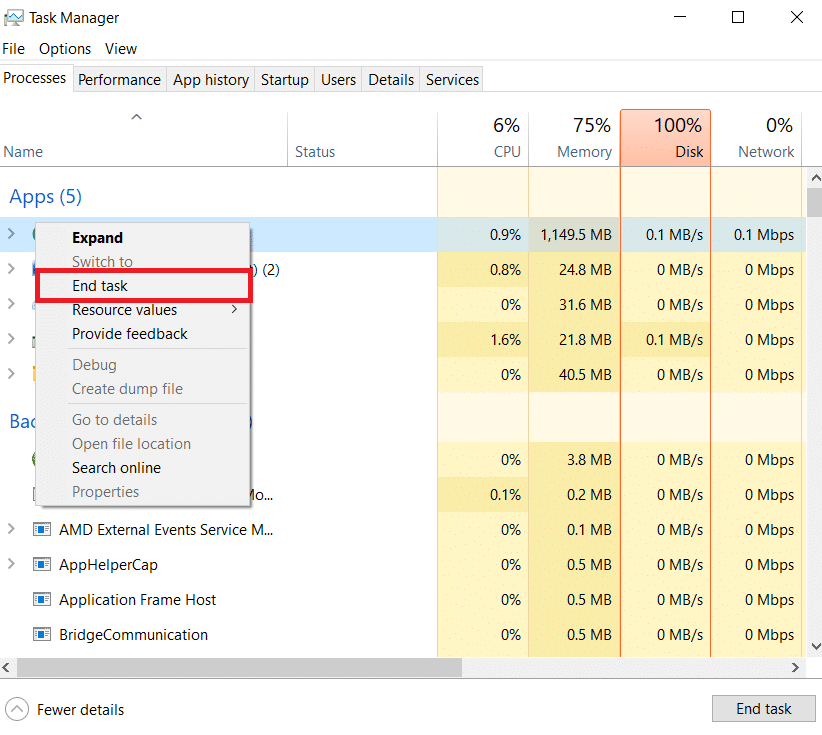
방법 1E: WOW 게임 폴더 이름 바꾸기
게임 버전 WOW를 확인할 수 없음 오류가 발생하는 경우 WOW 게임 폴더의 이름을 World of Warcraft로 변경할 수 있습니다.
1. Windows + E 키를 동시에 눌러 Windows 탐색기를 열고 WOW 폴더로 이동합니다.
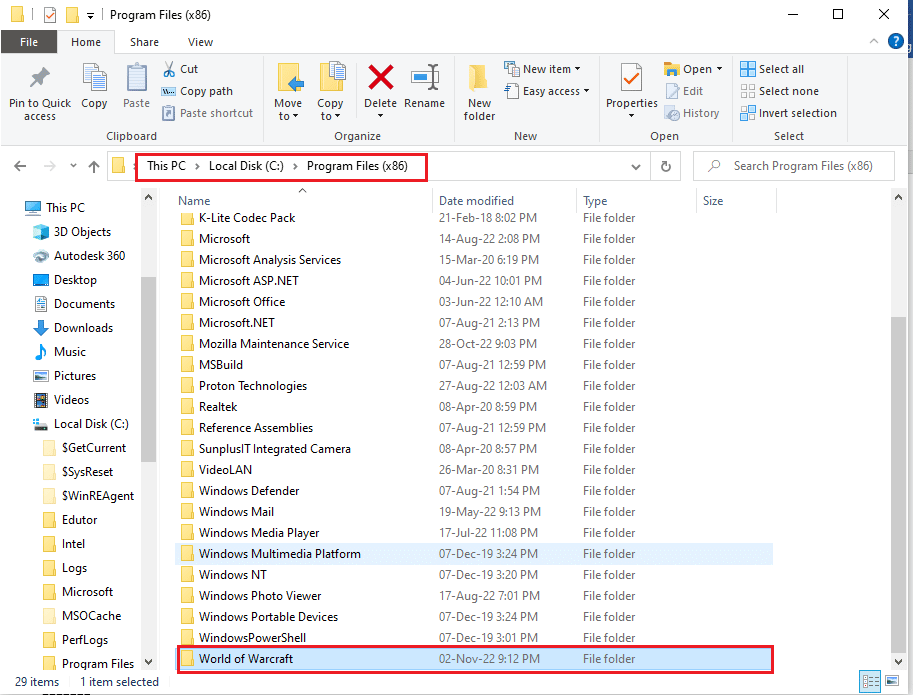
2. WOW 폴더를 마우스 오른쪽 버튼으로 클릭하고 이름 바꾸기 옵션을 클릭합니다.
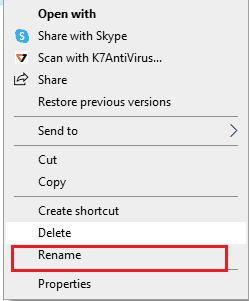
3. World of Warcraft를 입력하고 Enter 키를 눌러 폴더 이름을 변경합니다.
1층 계정 이름을 사용하여 로그인
등록된 이메일 주소를 사용하여 로그인을 시도하는 경우 데이터와 일부 충돌이 발생할 수 있으며 게임 버전을 확인할 수 없습니다. WOW 오류가 발생할 수 있습니다. 계정 이름 또는 계정 자격 증명을 사용하여 계정에 로그인을 시도할 수 있습니다.
1G. 새 계정을 만들
다른 옵션으로 WOW 게임에서 다른 계정을 만든 다음 게임 버전을 확인할 수 없습니다. World of Warcraft 오류 메시지가 게임에 계속 표시되는지 확인할 수 있습니다.
최근에 다른 게임을 다운로드하고 게임에서 계정을 만든 경우 설정된 이메일 주소를 사용하여 WOW 게임에서 다른 계정을 만드십시오. 이 경우 계정을 다른 기존 로그인과 병합하여 비호환성 문제를 해결할 수 있습니다.
1H. 다른 PC에서 WOW 게임 플레이
다른 PC, 가급적이면 다른 사양의 WOW 게임을 플레이하여 다른 PC에서 오류 메시지가 발생하는지 확인하십시오. 다른 PC에 표시되지 않으면 PC에 문제가 있을 수 있습니다.
방법 2: 실행 파일 이름 바꾸기
오류 메시지를 수정하는 첫 번째 방법은 WOW 게임의 실행 파일 이름을 바꾸는 것입니다. 이것은 게임의 구성과 코딩을 새로운 상태로 재설정하기 때문에 Mac OS 랩톱을 사용하는 경우 매우 유용할 수 있습니다.
1. Windows + E 키를 함께 눌러 파일 탐색기를 열고 World of Warcraft 폴더로 이동합니다.
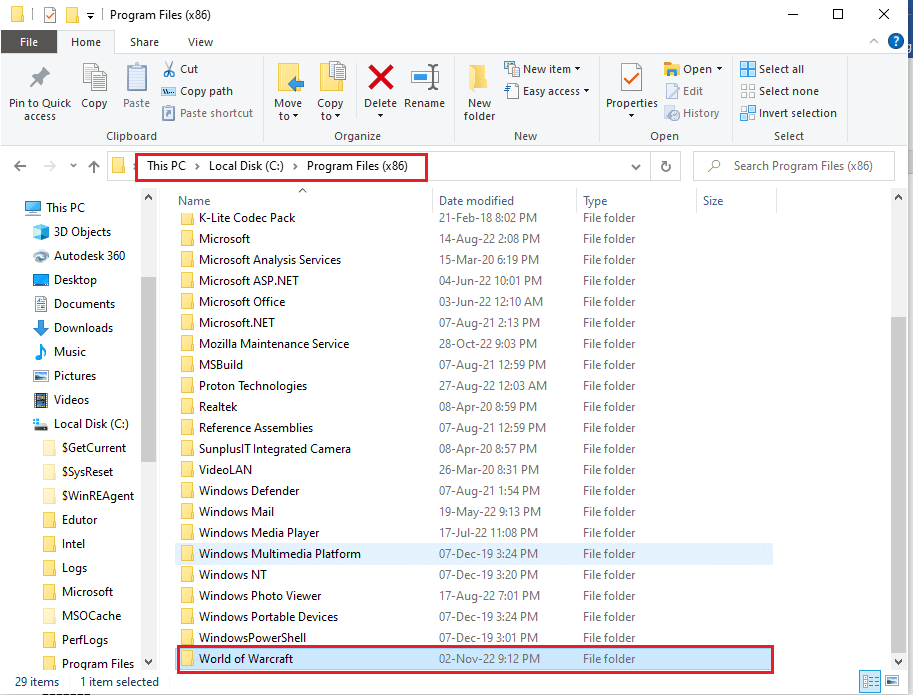
2. 실행 파일을 마우스 오른쪽 버튼으로 클릭하고 목록에서 이름 바꾸기 옵션을 클릭합니다.
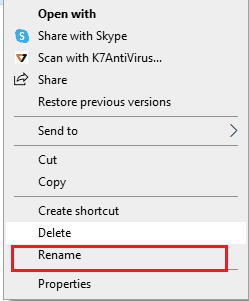
3. 파일 이름을 WoW.exe로 입력하고 Enter 키를 눌러 파일 이름을 변경합니다.
방법 3: 허용되는 패치 수 확장
WOW 게임에 적용할 수 있는 패치의 수가 제한되어 있는 경우 게임 버전을 확인할 수 없는 World of Warcraft 오류가 발생할 수 있습니다. 이 경우 패치 적용 제한을 연장한 후 게임에 패치를 적용해 볼 수 있습니다.
1. Windows 탐색기를 사용하여 ascent 폴더로 이동합니다.
참고: 이 폴더는 게임을 연결한 특정 개인 서버에 해당합니다.
2. logonserver.conf 파일을 마우스 오른쪽 버튼으로 클릭하고 연결 프로그램 옵션을 클릭한 다음 인접한 메뉴에서 메모장 옵션을 클릭합니다.

3. 데이터 maxbuild를 9999로 변경하고 Ctrl + S 키를 눌러 파일을 저장합니다.
방법 4: WOW 게임 복구
게임 버전 WOW를 확인할 수 없음 오류 메시지를 수정하는 다음 옵션은 설정 파일을 사용하여 WOW 게임을 복구하는 것입니다. 이렇게 하면 게임 버전 World of Warcraft 오류를 확인할 수 없게 했을 수 있는 게임의 오류 및 결함을 재설정하는 데 도움이 됩니다.
1. 파일 탐색기를 실행하고 설정 파일 또는 WoW.exe로 이동합니다.
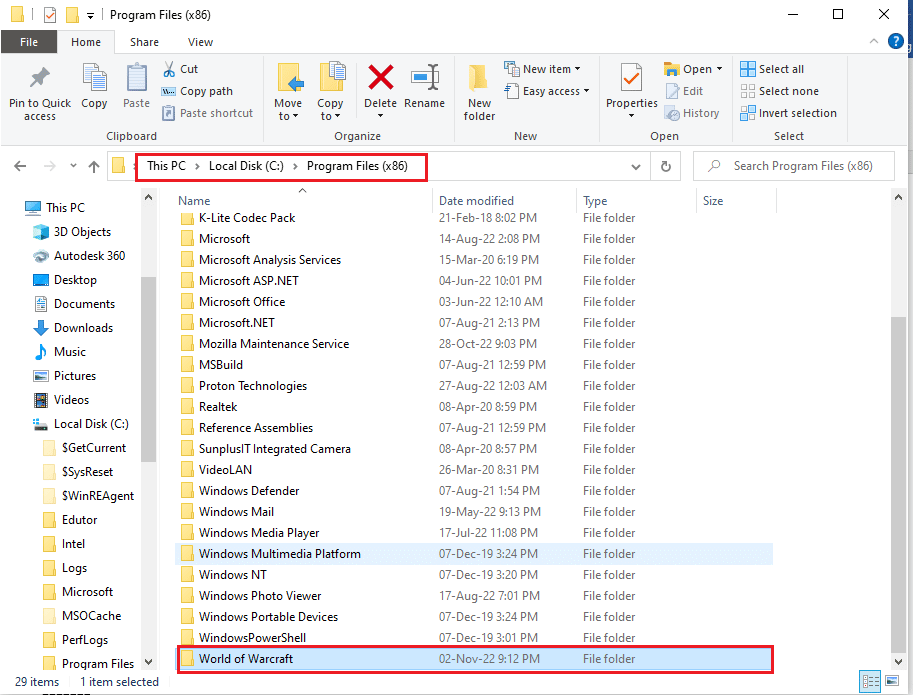
2. 설정 파일을 마우스 오른쪽 버튼으로 클릭하고 목록에서 관리자 권한으로 실행 옵션을 클릭합니다.
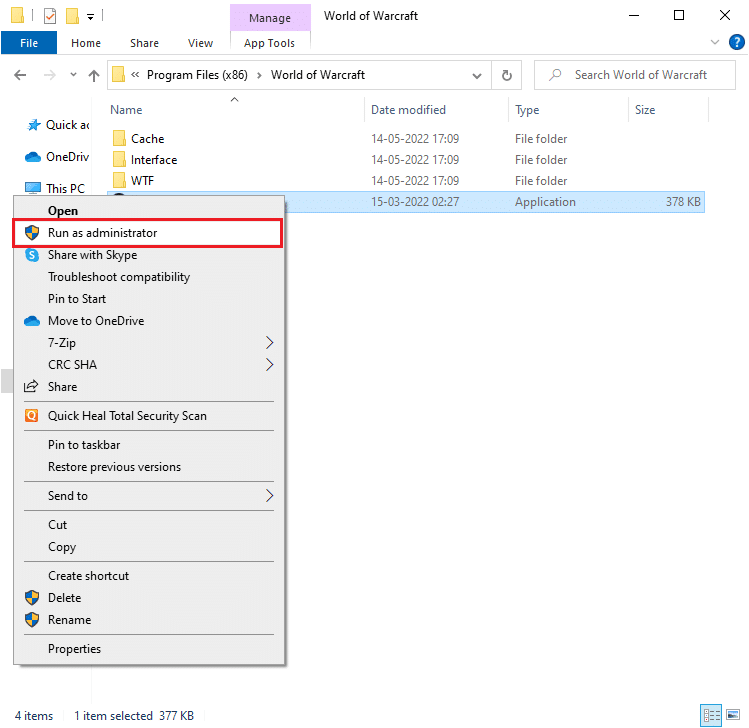
3. UAC(사용자 계정 프롬프트) 창에서 예 버튼을 클릭하여 소프트웨어를 허용합니다.
4. 창 상단 모서리에서 게임 옵션으로 전환합니다.
5. 목록에서 World of Warcraft 게임을 선택합니다.
6. 옵션을 클릭한 다음 스캔 및 복구 옵션을 클릭합니다.
7. 창에서 스캔 시작 버튼을 클릭합니다.
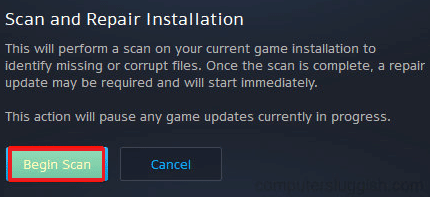
8. 프로세스가 완료될 때까지 기다린 다음 WOW 게임을 다시 시작합니다.
방법 5: 이전 버전으로 복원
WOW 게임이 다른 버전으로 업그레이드되거나 업데이트된 경우 통합되지 않은 이전 버전으로 게임을 복원할 수 있습니다. 이렇게 하려면 게임을 다시 패치해야 하므로 설정 파일을 무효화할 수 없습니다. 게임 버전 WOW 오류를 확인할 수 없습니다.
이 방법은 게임의 패치 버전과 서버의 비호환성을 수정하고, 패치가 게임에 재적용됨에 따라 게임 버전을 확인할 수 없는 World of Warcraft 오류를 수정하는 데에도 효과적입니다.
1. 월드 오브 워크래프트 폴더로 이동합니다.
참고: World of Warcraft 폴더는 일반적으로 다음과 같은 위치 경로에 있습니다.
C:Program Files (x86)World of Warcraft
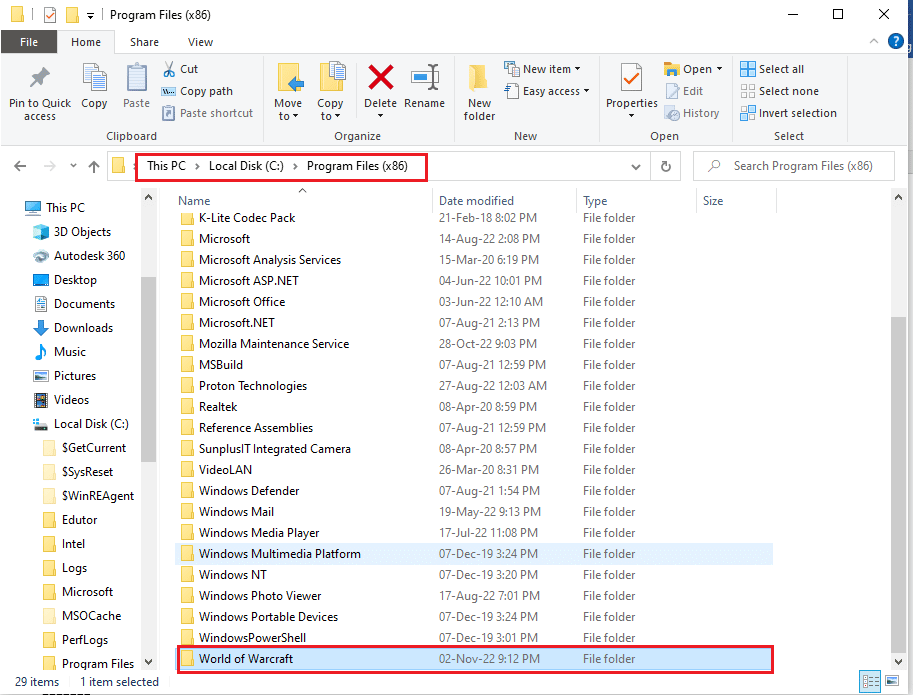
2. 데이터 폴더를 엽니다.
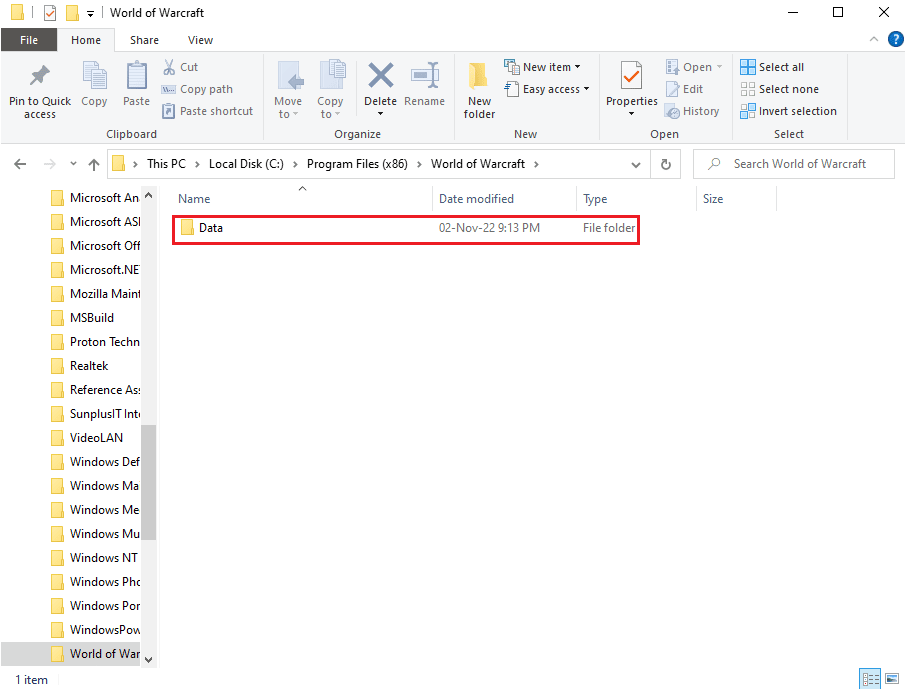
3. Patch.MPQ 파일을 마우스 오른쪽 버튼으로 클릭하고 삭제 옵션을 클릭합니다.
참고: Wow-0-16826-Win-final.mpq와 같이 mpq 파일 확장자를 가진 다른 파일을 찾은 경우 위에 제공된 지침에 따라 파일을 삭제하십시오.
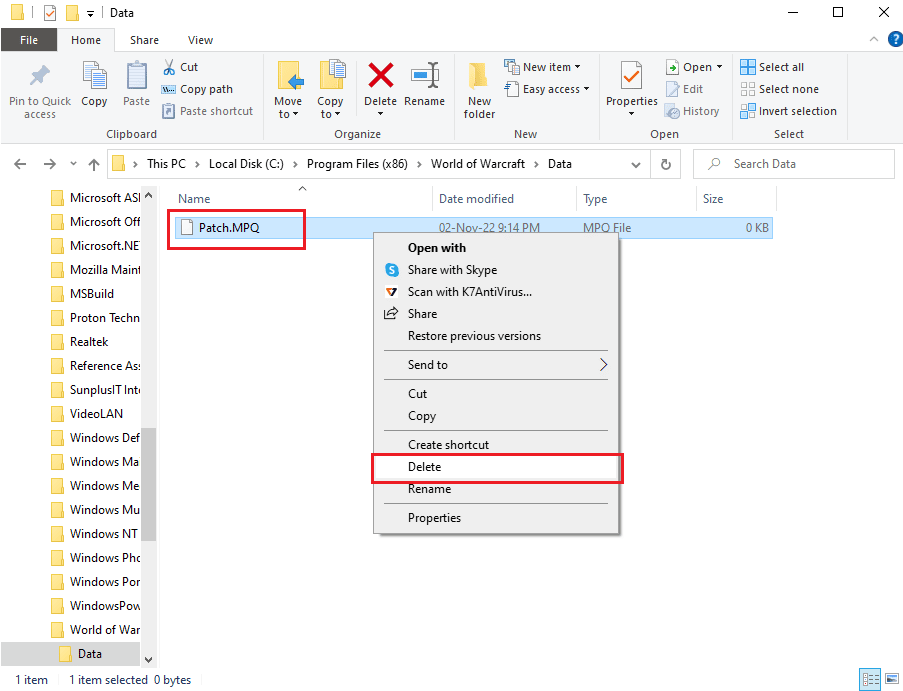
4. 폴더에 있는 repair.exe 유틸리티 파일을 실행합니다.
5. 재설정 및 파일 확인 버튼을 클릭합니다.
6. 프로세스가 완료될 때까지 기다렸다가 패치 파일을 게임에 다시 적용합니다.
방법 6: WOW 게임 업데이트
WOW 게임이 구식이거나 게임 버전에서 패치가 업데이트되지 않은 경우 여기에 제공된 단계에 따라 게임을 업데이트할 수 있습니다.
1. 앞서 방법 4에서 설명한 대로 Windows 탐색기를 사용하여 World of Warcraft 폴더로 이동합니다.
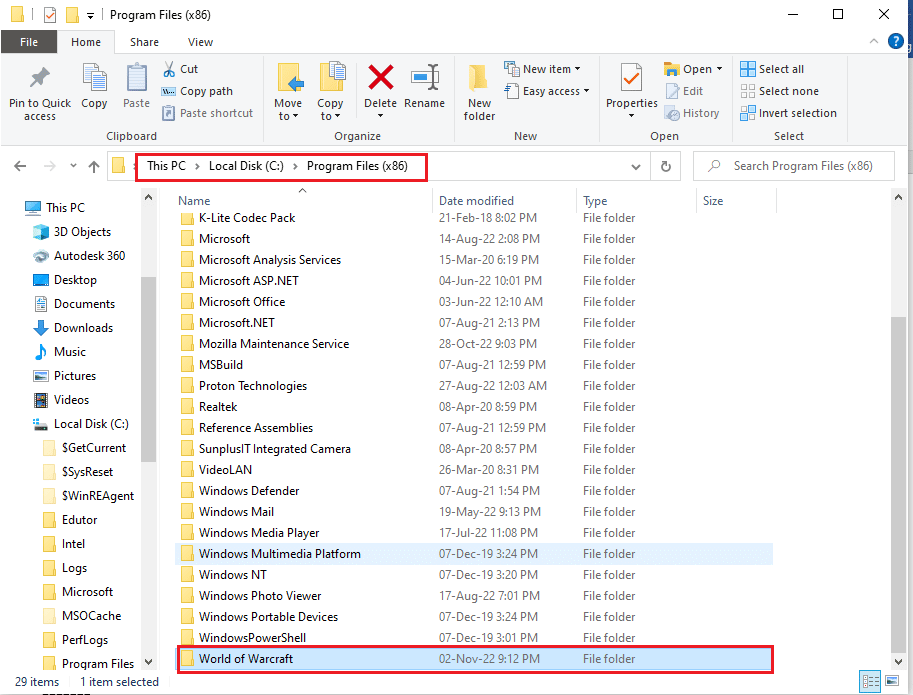
2. Launcher.exe 파일을 더블 클릭하여 업데이트 파일을 실행합니다.
3. 재생 버튼을 클릭한 다음 계정 자격 증명을 사용하여 계정에 로그인합니다.
방법 7: WOW 게임 다시 설치
WOW 게임 버전을 확인할 수 없다는 오류 메시지를 수정하기 위한 마지막 수단으로 PC에 WOW 게임을 다시 설치할 수 있습니다. 어떤 방법으로도 문제가 해결되지 않으면 게임의 결함 때문일 수 있습니다. 게임을 처음부터 다시 설치하면 모든 문제를 해결하는 데 도움이 될 수 있습니다.
1단계: WOW 게임 제거
이 방법을 사용하여 World of Warcraft 게임 버전을 확인할 수 없는 WOW 오류 메시지를 수정하는 첫 번째 단계는 PC에 설치된 WOW 게임을 제거하는 것입니다. 여기에 제공된 링크의 지침에 따라 PC에서 게임을 제거하는 방법을 배울 수 있습니다.
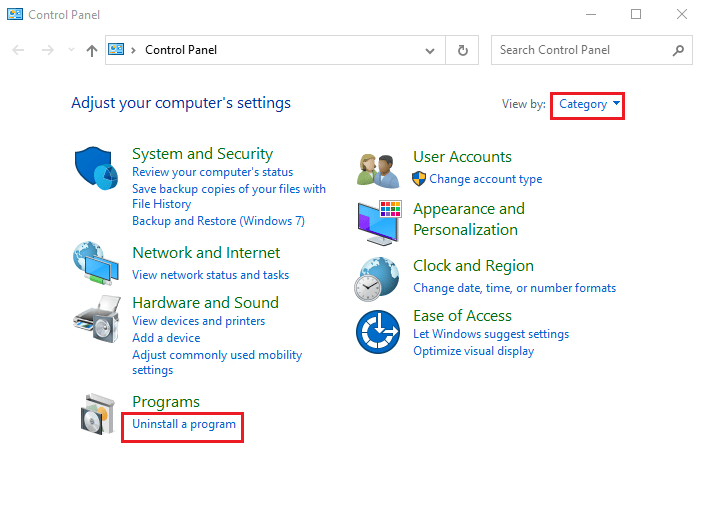
2단계: WOW 게임 디렉토리 제거
다음 단계로 PC에서 WOW 게임의 디렉토리를 제거하십시오.
1. 이전에 제공된 지침에 따라 Windows 탐색기를 사용하여 WOW 폴더로 이동합니다.
2. WOW 폴더를 마우스 오른쪽 버튼으로 클릭하고 삭제 옵션을 클릭합니다.
3. UAC 프롬프트 창이 표시되면 예 버튼을 클릭합니다.
3단계: WOW 게임 재설치
게임 버전 WOW 오류를 확인할 수 없음을 수정하는 다음 단계는 기본 웹 브라우저를 사용하여 WOW 게임을 다시 설치하는 것입니다. 이렇게 하면 WOW 게임 실행 파일의 손상된 데이터 항목이 지워집니다.
1. Windows 키를 누르고 Google Chrome을 입력한 다음 열기를 클릭합니다.
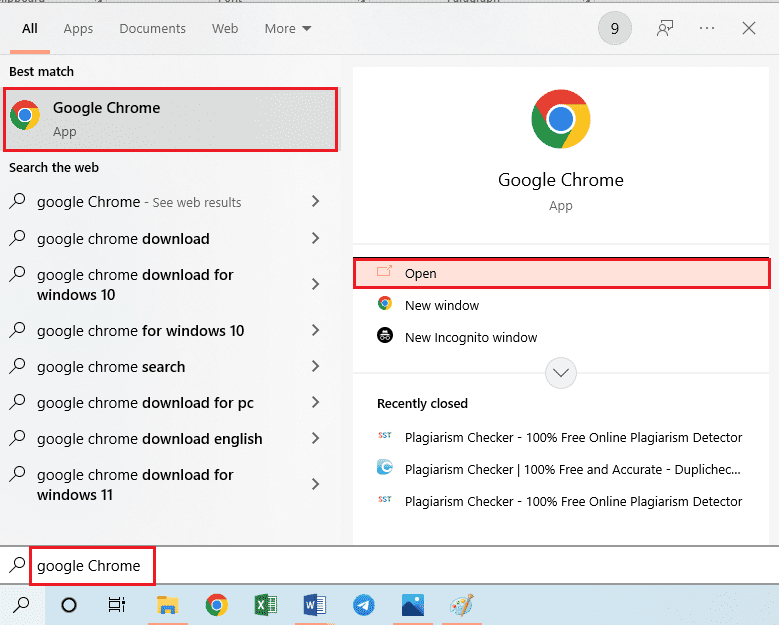
2. 공식 웹사이트를 엽니다. 눈보라 GAMES BLIZZARD 섹션에서 World of Warcraft 게임을 클릭합니다.
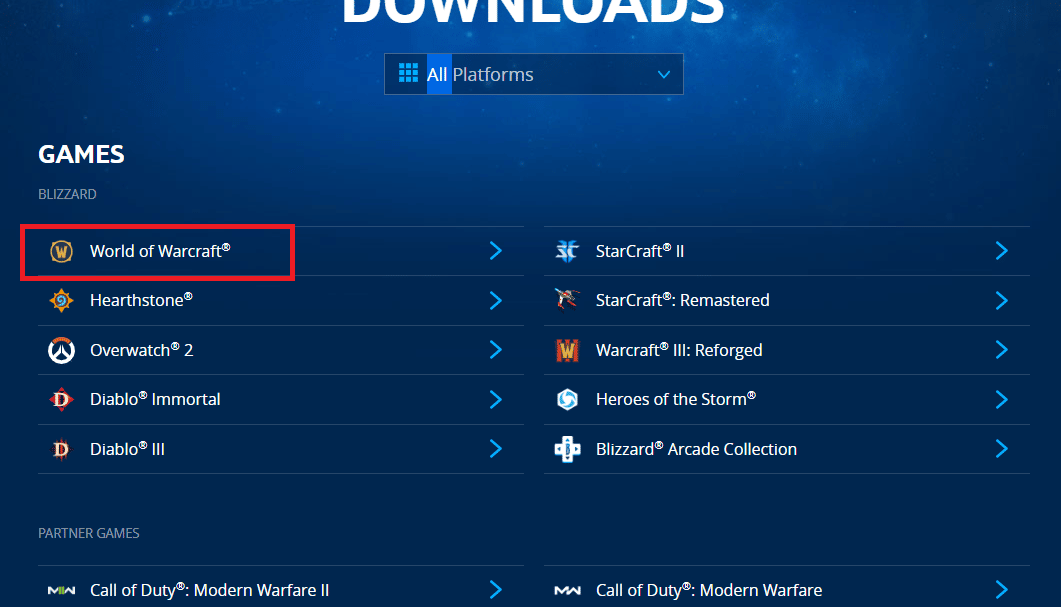
3. Windows용 다운로드 버튼을 클릭합니다.
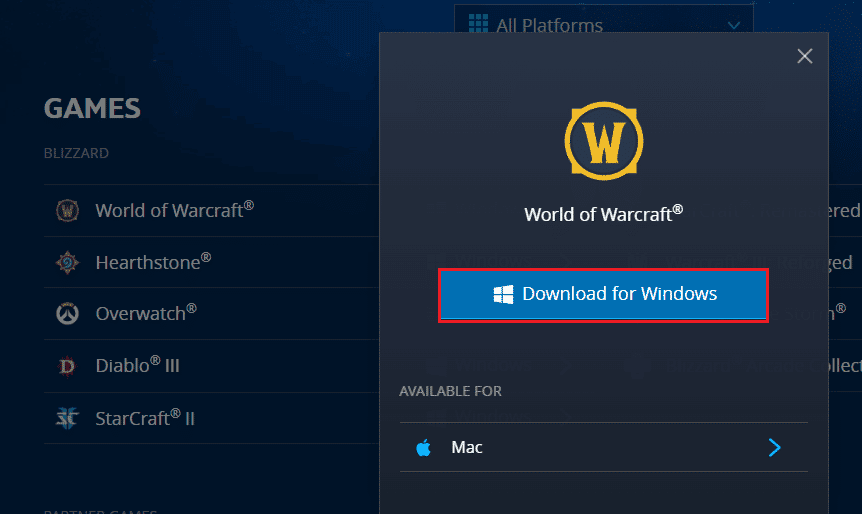
4. Windows+ E 키를 동시에 눌러 Windows 탐색기를 열고 위치 경로를 사용하여 다운로드 폴더로 이동합니다.
5. 설치 파일을 더블 클릭하여 실행하고 화면의 지시에 따라 게임을 다시 설치하십시오.
방법 8: 블리자드 지원팀에 문의
어떤 방법도 오류 메시지를 수정하는 데 효과적이지 않은 경우 블리자드 지원팀. 확인되지 않은 버그나 결함으로 인해 오류가 발생하는 경우 팀에 즉시 문제를 알릴 수 있습니다.
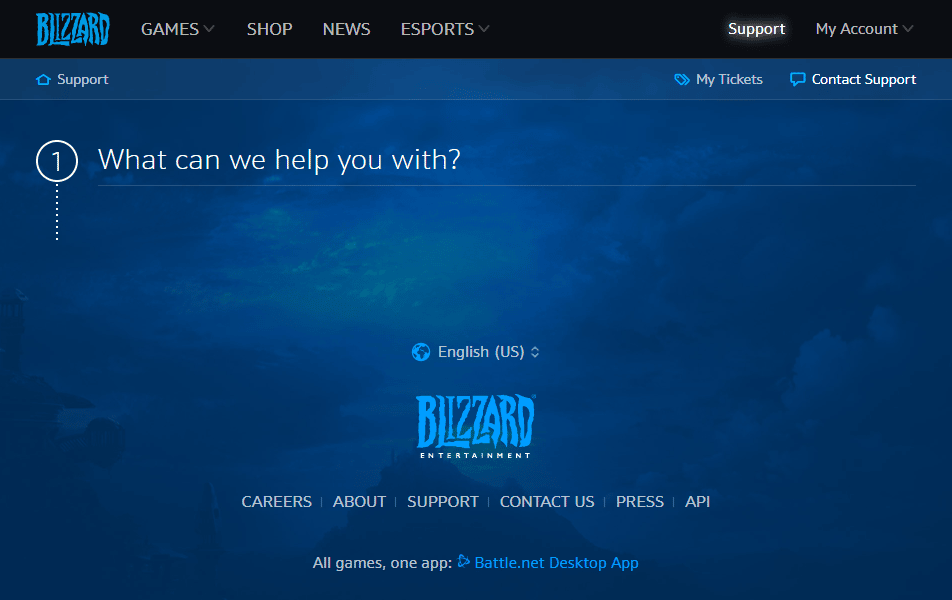
자주 묻는 질문(FAQ)
Q1. 와우 게임이란?
앤. WOW로 약칭되는 World of Warcraft 게임은 2004년 Blizzard Entertainment에서 출시한 온라인 게임입니다. 멀티플레이어 온라인 롤플레잉 비디오 게임으로 많은 인기를 얻었고 많은 상을 수상했습니다. 이 게임은 플레이어가 레벨 20까지 무료로 게임을 플레이할 수 있고 레벨 20 이상의 캐릭터를 플레이하려면 비반복적인 게임 시간 구독이 필요한 결합된 구독 제안으로 제공됩니다.
Q2. WOW 게임에서 게임 버전을 확인할 수 없음 오류의 가능한 원인은 무엇입니까?
앤. 일반적으로 WOW 게임의 실행 파일이나 설정 파일이 손상되었거나 잘못된 데이터 항목이 있는 경우 오류가 발생합니다. 일부 프로그램이 게임을 방해하는 경우에도 발생할 수 있습니다.
***
게임 버전 World of Warcraft를 확인할 수 없다는 오류 메시지를 수정하는 방법은 기사에 나와 있습니다. 의견 섹션에서 귀중한 제안 및 쿼리를 알려주기 위해 몇 분 정도 시간을 할애하십시오. 또한 필드를 사용하여 WOW 게임에서 이 오류 메시지를 지우는 데 도움이 된 최상의 옵션을 공유하십시오.

